Introduktion
Känslighetsetiketter är verktyg som används i digitala miljöer för att klassificera och skydda känslig information. De fungerar genom att märka dokument, e-postmeddelanden och andra datafiler med olika nivåer av konfidentialitet.
Genom dessa etiketter kan organisationer styra åtkomst och användning av informationen, vilket säkerställer att bara behöriga personer kan se och hantera känsligt data. Detta är särskilt viktigt i en värld där digital säkerhet är avgörande för att skydda både personlig och företagsrelaterad information.
Syfte
Användningen av känslighetsetiketter har som huvudsakligt mål att säkerställa att känslig information inte når obehöriga. Detta är avgörande både för att skydda organisationens interna hemligheter och för att uppfylla lagkrav som reglerar hanteringen av personuppgifter.
Genom att implementera dessa etiketter skapar organisationer en miljö där säkerhetsmedvetenheten är hög, och därmed ökar förståelsen hos alla anställda om betydelsen av att hantera känslig information på ett ansvarsfullt sätt.
Etiketter
I din organisation används olika typer av etiketter för att hjälpa till med att hantera och skydda information baserat på dess känslighetsnivå:
- Non-business: För personlig information som inte är relaterad till verksamheten och kan delas fritt.
- Public: För information som är avsedd för allmänheten och kan konsumeras av vem som helst.
- General: För internt data som kan delas efter behov inom företaget.
- Confidential: För känslig information där delning bör vara begränsad, med underkategorier som specificerar om datat är skyddad och vem som kan ha tillgång till den, oavsett om det är interna medarbetare, externa parter eller en specifik mottagargrupp.
- Highly Confidential: För mycket känslig information som kan orsaka skada om den delas med obehöriga, med specifikationer för alla anställda och möjligheter för dataägare att spåra och återkalla informationen.
Lathund
Dessa etiketter är avgörande för att säkerställa rätt hantering av företagets data och att uppfylla sekretesskrav och lagstiftning.
| Kategori | Underkategori | Beskrivning |
|---|---|---|
| Non-business | Använd denna klassificering för att identifiera personlig icke verksamhetsmässig information. Denna etikett är ej krypterad och kan delas utan restriktioner. | |
| Public | Använd denna klassificerings för att identifiera data som är uttryckligen godkänd för allmän konsumtion. | |
| General | Använd denna klassificering för att identifiera data som är intern för organisationen, men som kan delas efter behov. | |
| Confidential | Använd denna klassificering för att identifiera och skydda data som är känsliga, delning bör begränsas. | |
| Confidential | Anyone (Not Protected) | Använd för att identifiera konfidentiell data som kan delas oskyddat med vem som helst. |
| Confidential | External (Protected) | Använd för att identifiera konfidentiell data som kan delas med godkända parter utanför organisationen. |
| Confidential | Internal (Protected) | Använd för att identifiera och skydda konfidentiell data som inte bör delas utanför organisationen. |
| Confidential | Recipients Only (Protected) | Använd för att kryptera e-postmeddelanden med alternativet vidarebefordra inte. Mottagare kan inte vidarebefordra, kopiera eller skriva ut. |
| Highly Confidential | Mycket känslig företagsinformation som skulle skada företaget om den delades med obehöriga personer. Exempel inkluderar anställdas och kunders information, lösenord, källkod och förhandsannonserade finansiella rapporter. | |
| Highly Confidential | All Employees | Högkonfidentiella data som ger alla anställda rättigheter att visa, redigera och svara på detta innehåll. Dataägare kan spåra och återkalla innehållet. |
Guide till användning av etiketter
För att säkra din organisations data bör du först identifiera dess känslighetsnivå och sedan tilldela en lämplig etikett, från ’Non-business’ till ’Highly Confidential’. Det är essentiellt att alla medarbetare känner till och respekterar dessa etikettklasser för att skydda företagets information.
I nästa avsnitt får du en enkel guide till hur dessa etiketter kan tillämpas i Microsoft Office och Teams.
Word

För att välja en känslighetsetikett i Word, följ dessa enkla steg:
- Öppna ditt Word-dokument och leta upp menyfliken högst upp som heter ”Känslighet”.
- Klicka på ”Känslighet” för att visa en dropdown-meny med olika etikettalternativ.
- Överväg innehållets känslighetsnivå och välj en lämplig etikett från listan. Du kan välja mellan ’Non-business’, ’Public’, ’General’, eller olika nivåer av ’Confidential’.
- Klicka på den etikett du vill använda, och den tillämpas automatiskt på ditt dokument. Om du väljer en ’Confidential’-etikett kan du behöva specificera ytterligare om det är ’Anyone’, ’External’, ’Internal’, eller ’Recipients Only’ som etiketten ska gälla för.
Kom ihåg att rätt användning av känslighetsetiketter hjälper till att skydda känslig information i dina dokument.
Outlook
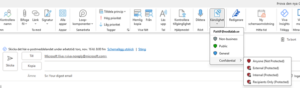
För att välja en känslighetsetikett för ett e-postmeddelande i Outlook, följ dessa steg:
- Skapa ett nytt e-postmeddelande eller öppna ett befintligt meddelande som du vill klassificera.
- I menyfliken ovanför meddelandet, leta efter och klicka på ”Känslighet”-knappen.
- En dropdown-meny kommer att dyka upp med olika etiketter såsom ’Non-business’, ’Public’, ’General’, och olika nivåer av ’Confidential’.
- Välj den etikett som bäst matchar känslighetsnivån på informationen i ditt e-postmeddelande. Om du väljer en ’Confidential’-etikett, bestäm ytterligare om det är för ’Anyone’, ’External’, ’Internal’, eller ’Recipients Only’.
När du har valt en etikett kommer den att tillämpas på ditt e-postmeddelande och ge mottagarna vägledning om hur de ska hantera informationen.
Excel
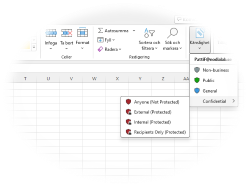
För att välja en känslighetsetikett i Excel, följ dessa enkla instruktioner:
- Öppna din Excel-arbetsbok och leta efter ”Känslighet”-knappen i menyfliken.
- Klicka på ”Känslighet” för att visa en lista med etikettalternativ.
- Beroende på arbetsbokens innehåll, välj en lämplig etikett från alternativen ’Non-business’, ’Public’, ’General’, eller olika grader av ’Confidential’.
- Om du väljer en ’Confidential’-etikett, kan du behöva specificera vidare med subalternativ som ’Anyone’, ’External’, ’Internal’, eller ’Recipients Only’.
När du har valt en etikett, kommer den att tillämpas på din arbetsbok för att indikera dess känslighetsnivå och informera andra användare om hur de bör hantera dokumentet.
Powerpoint
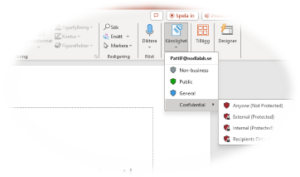
För att välja en känslighetsetikett i PowerPoint, gör du följande:
- Öppna din PowerPoint-presentation och titta efter ”Känslighet”-knappen i menyfliken.
- Klicka på ”Känslighet” för att expandera listan över tillgängliga etiketter.
- Välj en passande etikett för din presentation, beroende på innehållets känslighet. Alternativen inkluderar ’Non-business’, ’Public’, ’General’, och olika grader av ’Confidential’.
- Om du väljer en ’Confidential’-etikett, specificera vidare genom att välja ’Anyone’, ’External’, ’Internal’, eller ’Recipients Only’, beroende på vem som ska ha tillgång till informationen.
När du har gjort ditt val, kommer etiketten att tillämpas på hela din presentation, vilket hjälper till att vägleda mottagare om hur de ska hantera och distribuera din presentation.
Teams

För att välja en känslighetsetikett när du arbetar med ett dokument i Microsoft Teams, gör du så här:
- Öppna dokumentet i Teams och leta efter ”Känslighet”-ikonen i menyfliken.
- Klicka på ”Känslighet” för att se en lista med etiketter, såsom ’Non-business’, ’Public’, ’General’, och olika nivåer av ’Confidential’.
- Välj den etikett som bäst beskriver känslighetsnivån på ditt dokument. Om du väljer ’Confidential’, specificera om innehållet är för ’Anyone’, ’External’, ’Internal’, eller ’Recipients Only’.
- Klicka på den valda etiketten för att tillämpa den på dokumentet. Detta kommer att ange hur dokumentet ska hanteras och delas inom Teams och bortom.
Att korrekt märka dokumenten hjälper till att hålla dem säkra och ser till att alla medarbetare hanterar företagets information på rätt sätt.
